隨著Windows 10發布,如今很多新裝機的朋友,都喜歡在電腦中安裝最新的Win10系統,那麼Win10怎麼看電腦配置呢?我們知道,決定一台電腦性能高度,主要是由CPU、顯卡、內存等核心硬件決定,因此查看Win10電腦配置是好還是差,也主要是查看這些核心硬件。下面,本小編教大家兩種Win10查看電腦配方法。
方法一:直接在Win10系統中查看
一、在Win10桌面上“這台電腦”上鼠標右鍵,在彈出的選項菜單中,選擇“屬性”,如下圖所示:
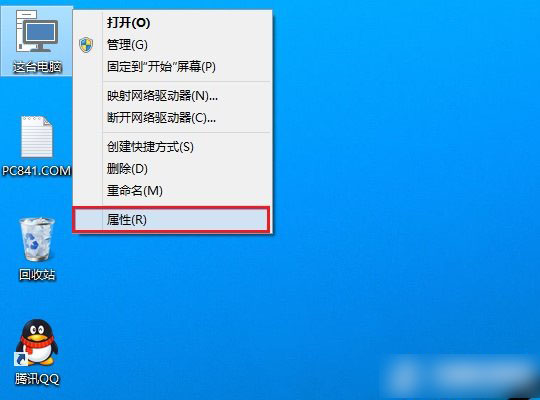
二、在這台電腦屬性中,我們已經可以直觀的查看到處理器(CPU)、內存等部分核心硬件信息。另外我們還需要查看顯卡,因此還需要點擊左側的【設備管理器】,進入Win10任務管理器,如下圖所示。
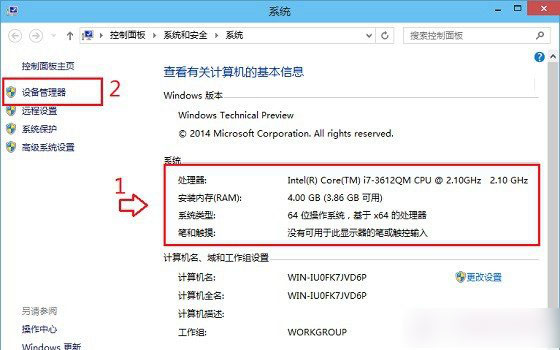
三、在Win10任務管理器底部,我們點擊展開【顯示適配器】,下方就可以看到詳細的“顯卡”信息了,如下圖所示。
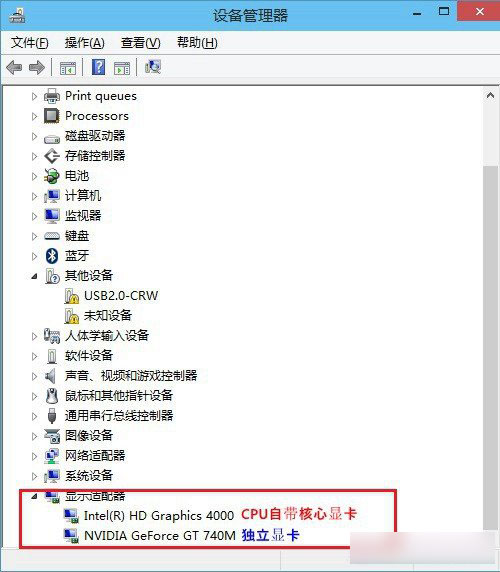
通過以上方法,我們就可以完整的了解到Win10電腦的CPU、內存、顯卡等核心硬件了,通過這些硬件信息,我們就可以知道電腦的大致性能了。
方法二:使用魯大師查看Win10電腦配置
由於在Win10系統中,直接查看電腦配置,查看到的只有CPU、內存、顯卡等幾個核心硬件,如果我們還需要查看硬盤、主板、顯示器、光驅、攝像頭等信息,又該如何查看呢?這就是需要我們用到專業的電腦硬件檢測軟件“魯大師”來詳細查看了。
一、在Win10電腦中下載安裝【魯大師】工具,下載後安裝,安裝成功後,打開魯大師,然後點擊頂部的【硬件檢測】,就可以看到Win10電腦的詳細硬件配置信息了,如下圖所示。
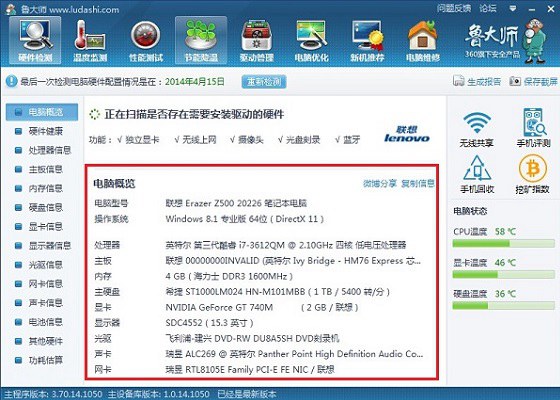
二、魯大師軟件還可以測試電腦性能跑分,只要點擊頂部導航中的【性能測試】,然後【立即測試】一下,就可以了解電腦的跑分性能,如下圖所示。
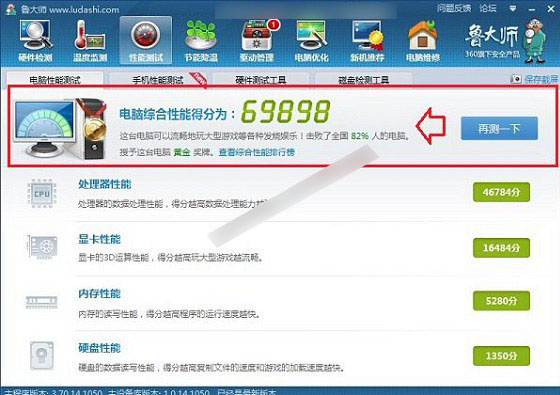
以上就是兩種Win10查看電腦配置方法,通過電腦CPU、顯卡、內存以及硬盤等信息,我們就可以知曉Win10電腦配置情況如何了。對於小白朋友,請使用魯大師查看Win10電腦配置,並查看跑分,也可以借助CPU和顯卡天梯圖來了解電腦性能如何。